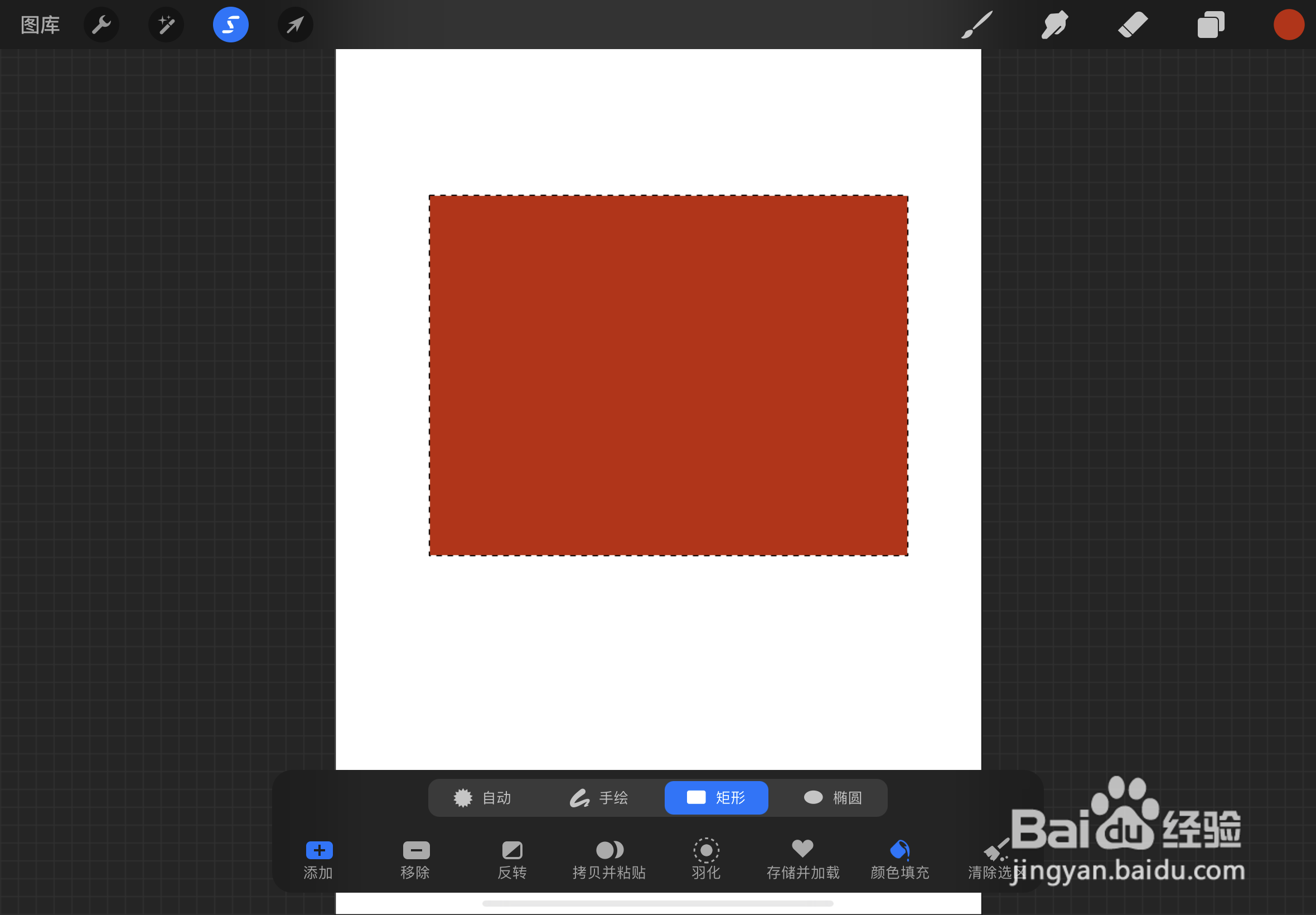1、如下图所示,打开Procreate软件。
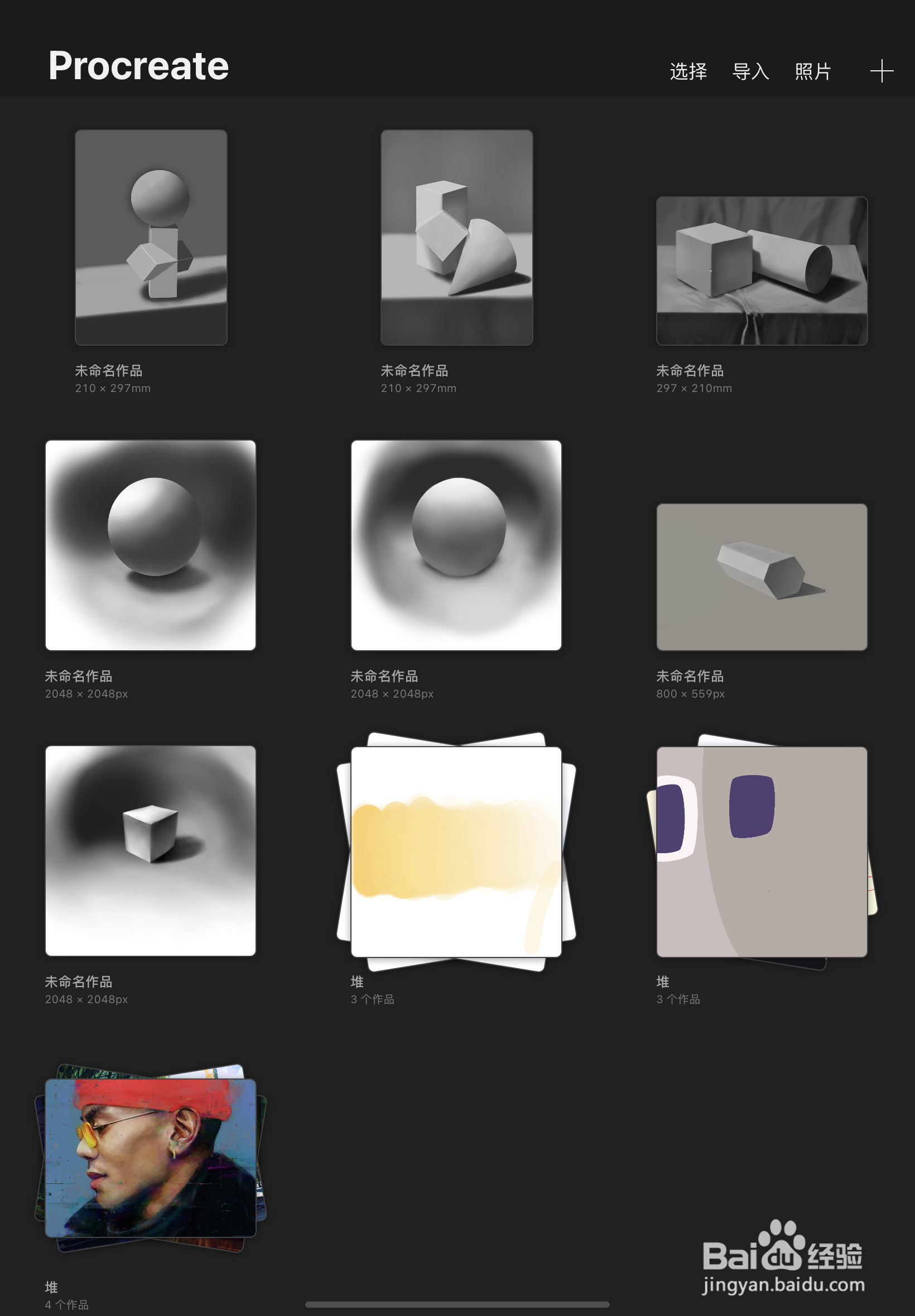
2、如下图所示,新建画布进行绘制。
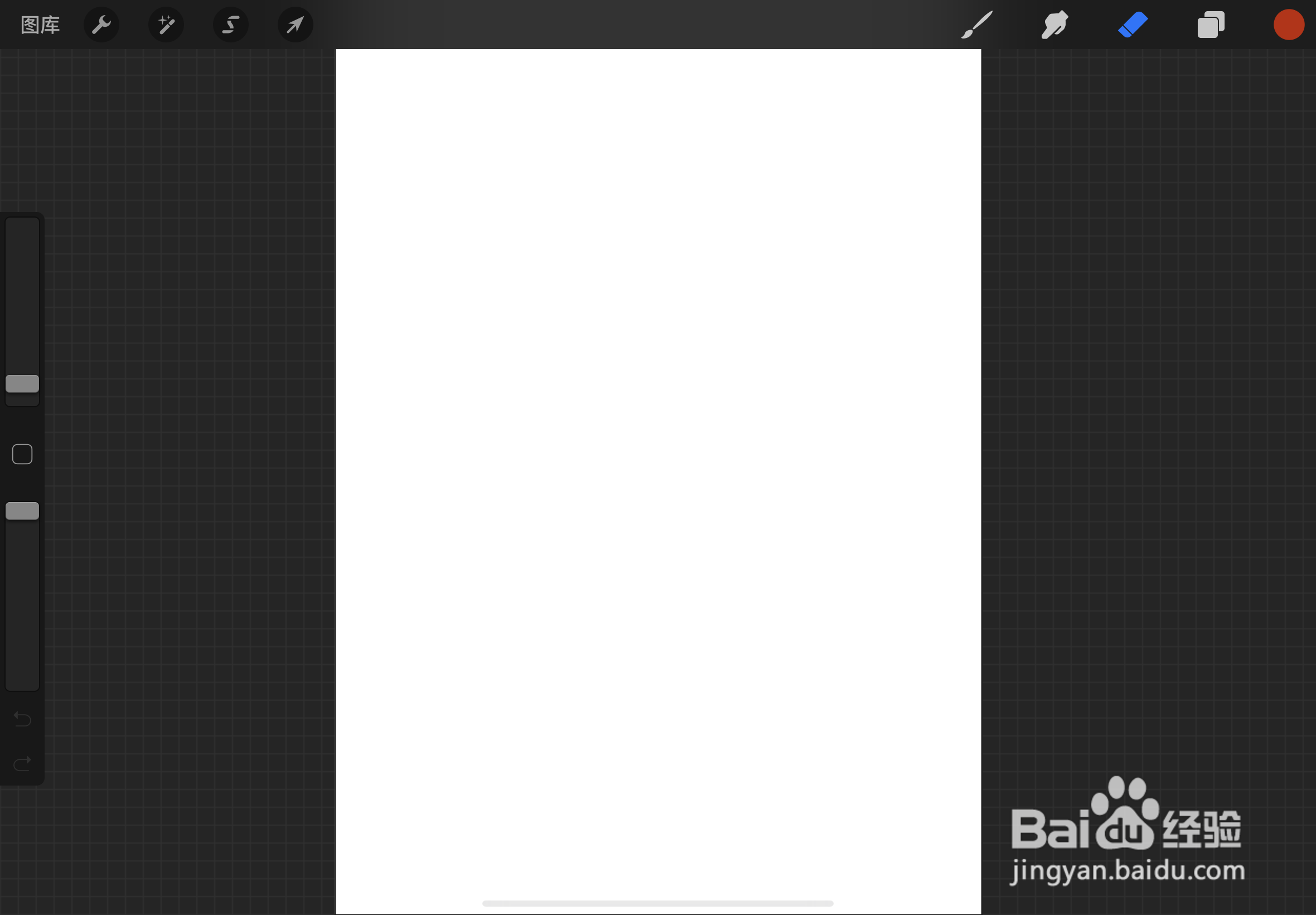
3、如箭头所示,点击上方工具栏的这个标志。
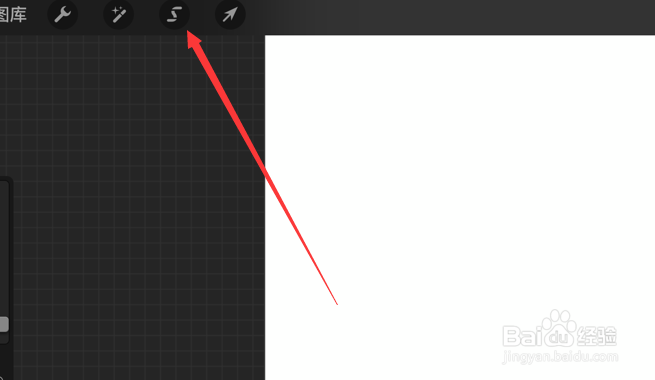
4、如图所示,点击弹出下方的选区编辑操作。

5、如箭头所示,点击下方编辑框中的“矩形”。
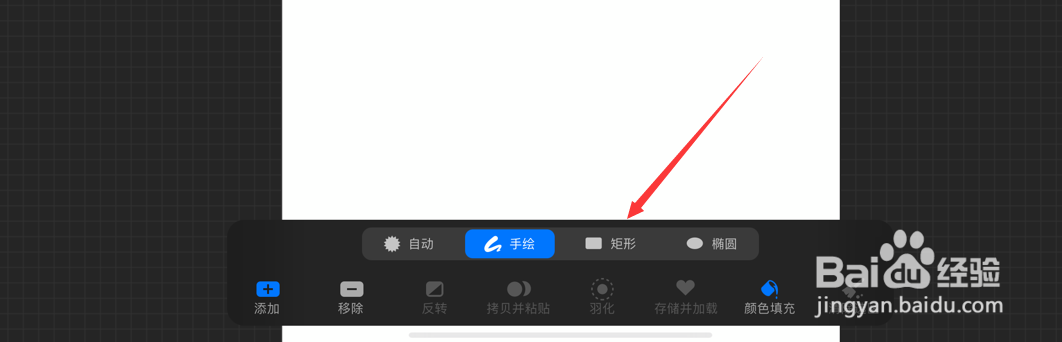
6、如下图所示,用鼠标可以拖动绘制出标准的矩形选区。
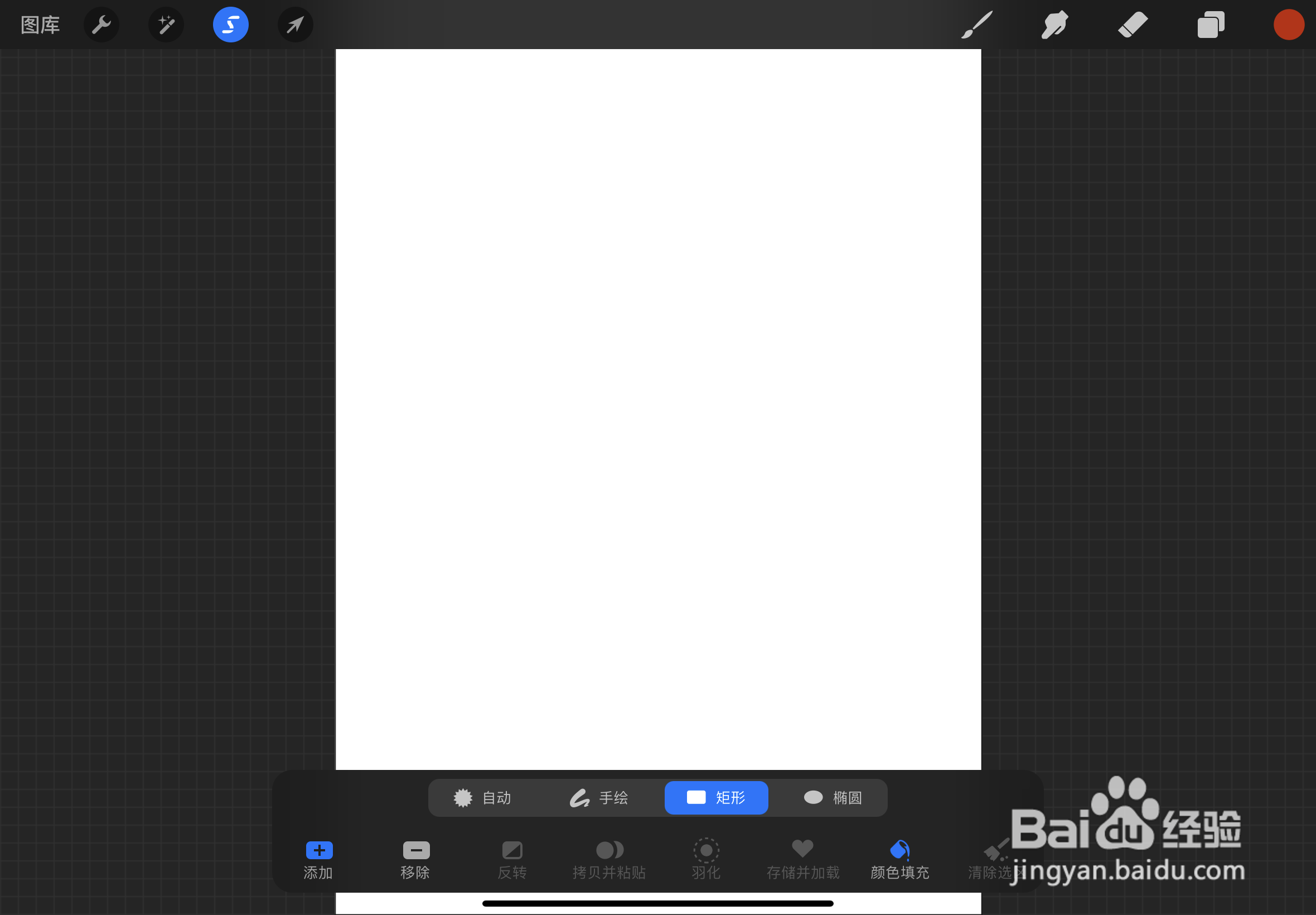
7、如下图所示,绘制完成后就自动填充上颜色了。
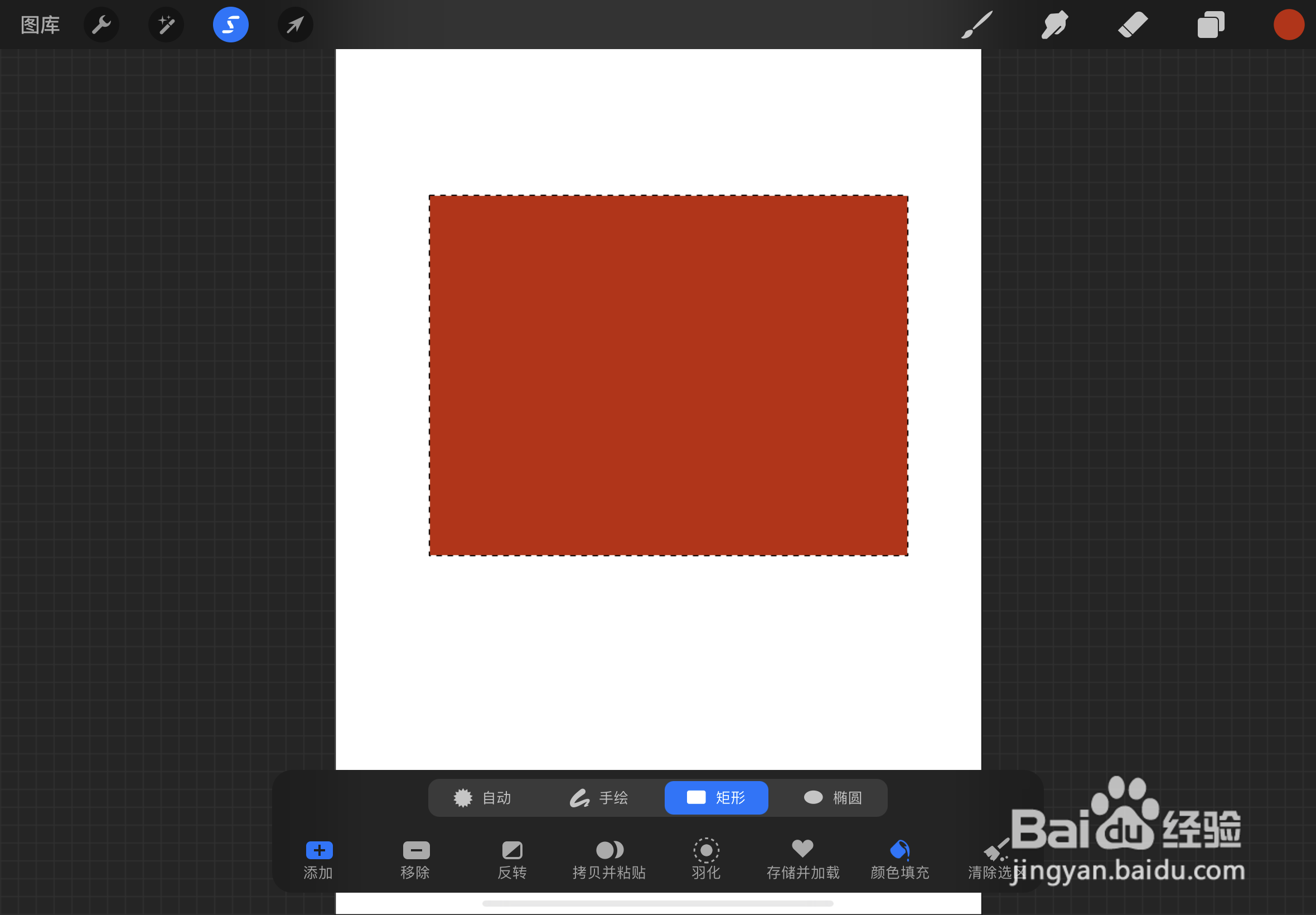
1、如下图所示,打开Procreate软件。
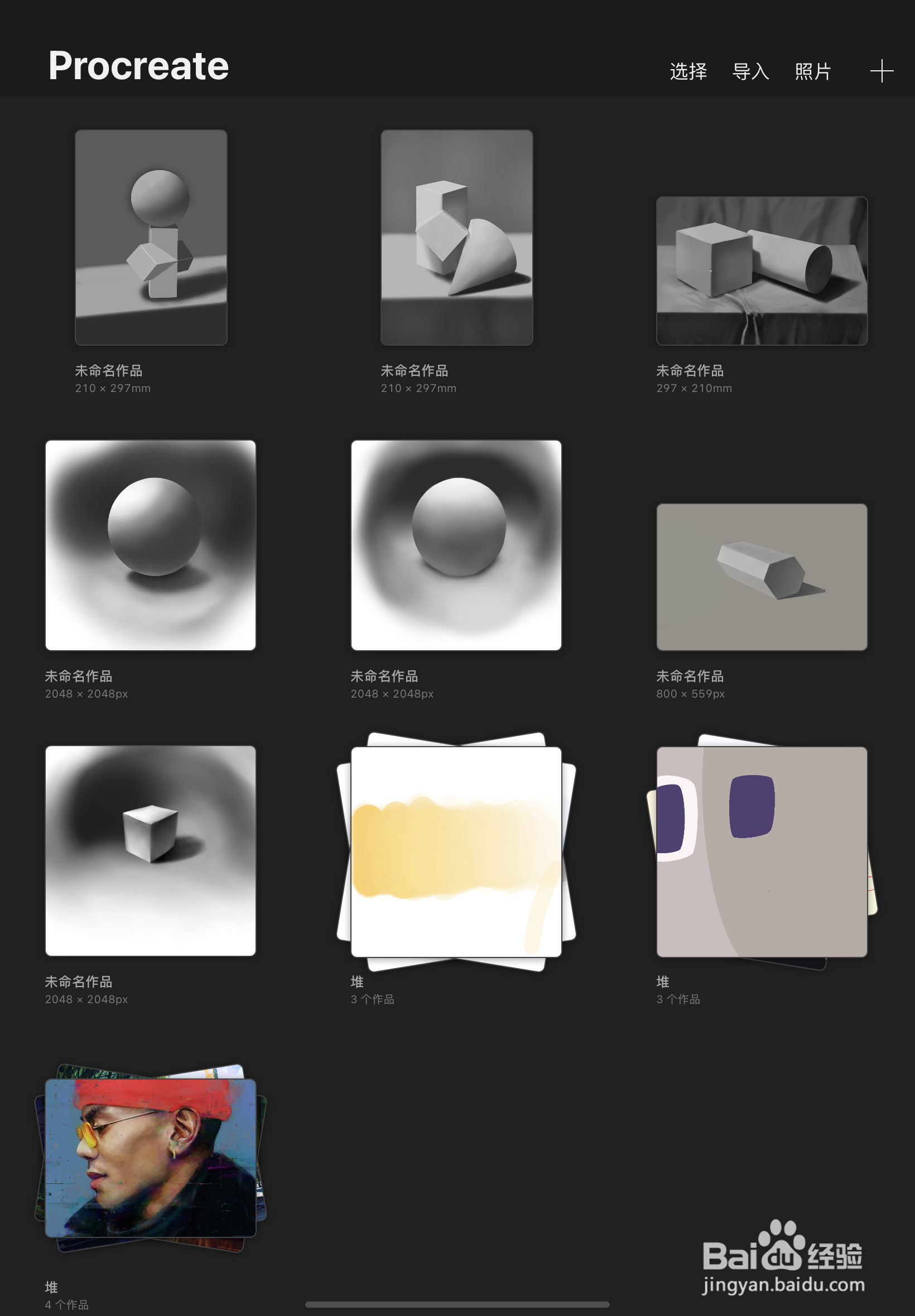
2、如下图所示,新建画布进行绘制。
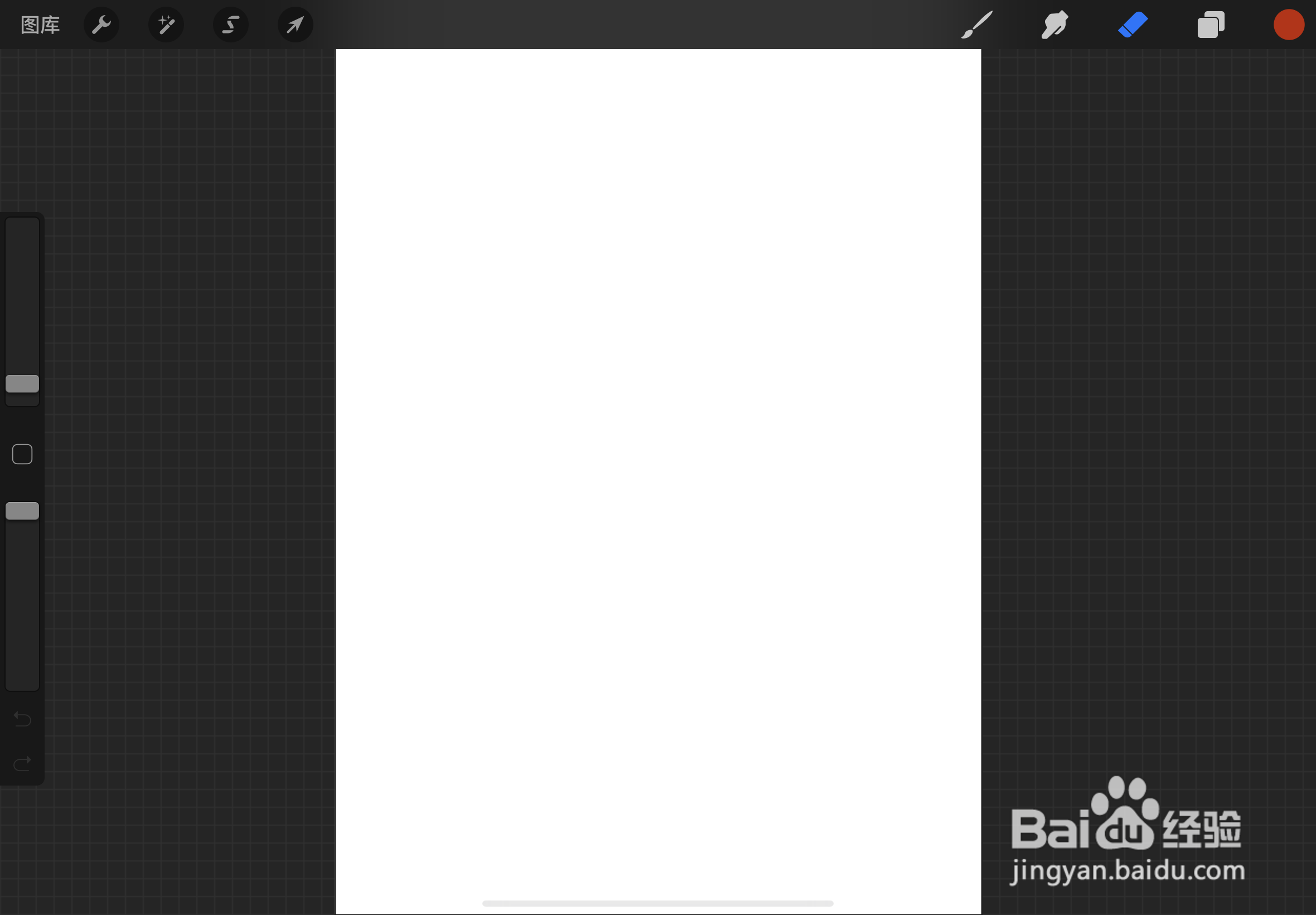
3、如箭头所示,点击上方工具栏的这个标志。
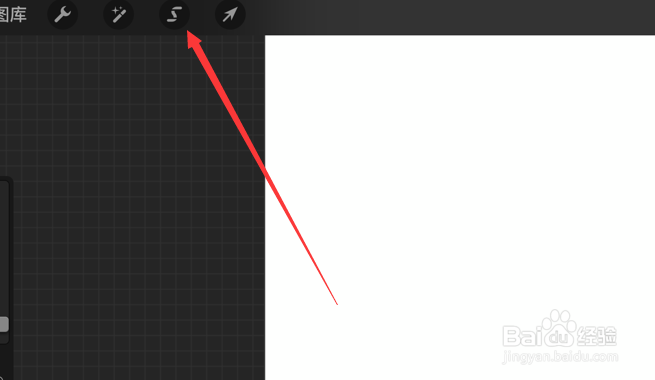
4、如图所示,点击弹出下方的选区编辑操作。

5、如箭头所示,点击下方编辑框中的“矩形”。
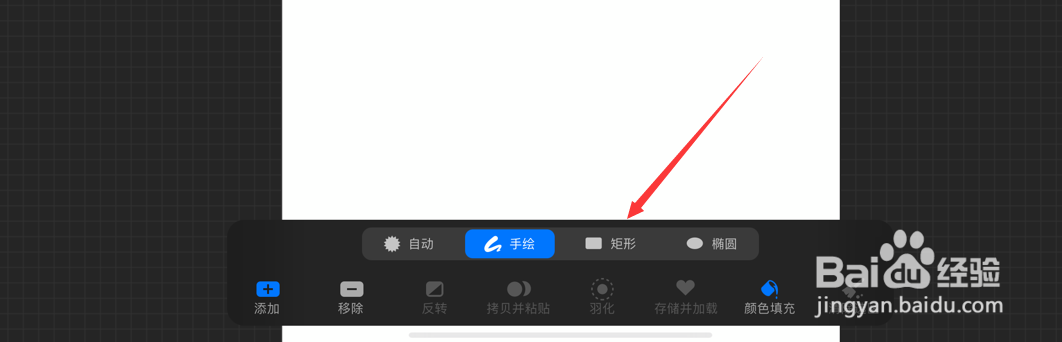
6、如下图所示,用鼠标可以拖动绘制出标准的矩形选区。
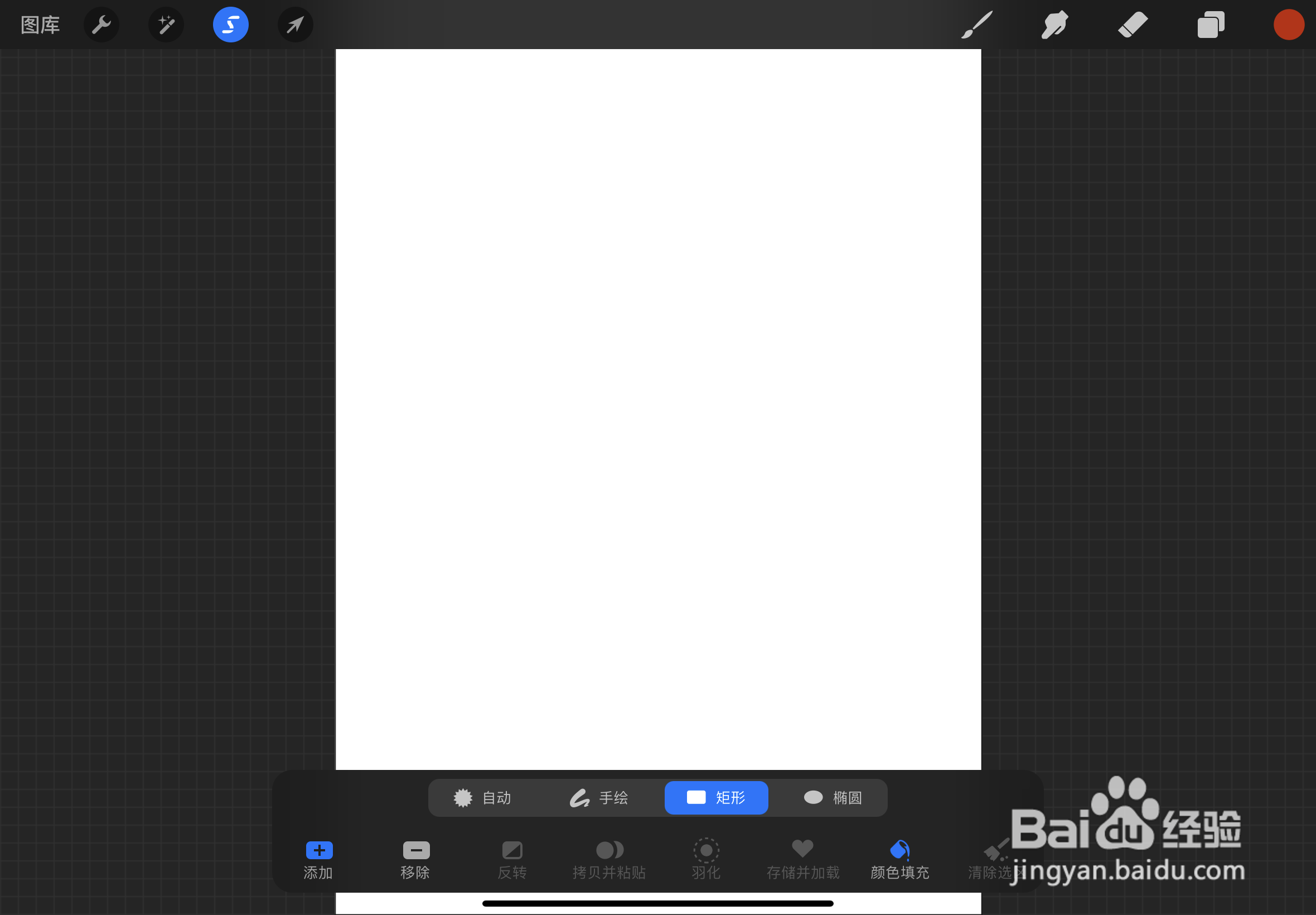
7、如下图所示,绘制完成后就自动填充上颜色了。